Cách tăng tốc website WordPress hiệu quả
Bạn có muốn tăng tốc WordPress của mình không? Các trang loading nhanh giúp cải thiện trải nghiệm user, tăng lượt view và trợ giúp cho công việc SEO. Trong bài viết này, chúng ta sẽ tìm hiểu các mẹo tối ưu hóa tốc độ WordPress hữu ích nhất để tăng hiệu suất WordPress và tăng tốc website của bạn.
Mục lục
- 1 Tại sao cần tăng tốc WordPress nhanh hơn?
- 2 Kiểm tra tốc độ website WordPress
- 3 Các cách tăng tốc cho WordPress (Không cần code)
- 4 Các phương pháp hay nhất về tối ưu hóa hiệu suất WordPress
- 4.1 Cập nhật website WordPress
- 4.2 Tối ưu hóa các Background processes
- 4.3 Sử dụng đoạn trích trên Homepage và kho lưu trữ
- 4.4 Chia các nhận xét thành các trang
- 4.5 Sử dụng Content Delivery Network (CDN)
- 4.6 Sử dụng Theme được tối ưu hóa để tăng tốc độ
- 4.7 Không tải trực tiếp file âm thanh / video lên WordPress
- 4.8 Sử dụng các Plugins nhanh hơn
- 5 Tối ưu hóa website WordPress (Nâng cao)
- 5.1 Chia các bài viết dài thành các trang
- 5.2 Giảm các HTTP request bên ngoài
- 5.3 Giảm cuộc gọi từ Database
- 5.4 Tối ưu hóa WordPress Database
- 5.5 Giới hạn Post Revisions
- 5.6 Tắt tính năng Hotlinking và tính năng chia sẻ nội dung của bạn
- 5.7 Sử dụng Lazy Loading nếu cần thiết
- 5.8 Sử dụng DNS Firewall
- 5.9 Sửa lỗi HTTPS / SSL mà không có plugin
- 5.10 Sử dụng phiên bản PHP mới nhất
Tại sao cần tăng tốc WordPress nhanh hơn?
Các nghiên cứu cho thấy từ năm 2000 đến năm 2016, thời gian chú ý trung bình của con người đã giảm từ 12 giây xuống còn 7 giây. Điều này có ý nghĩa gì đối với bạn với tư cách là chủ sở hữu website? Bạn có rất ít thời gian để hiển thị nội dung của bạn cho user và thuyết phục họ ở lại website của bạn. Có nghĩa là user có khả năng sẽ rời khỏi trang web của bạn trước khi chúng load được.
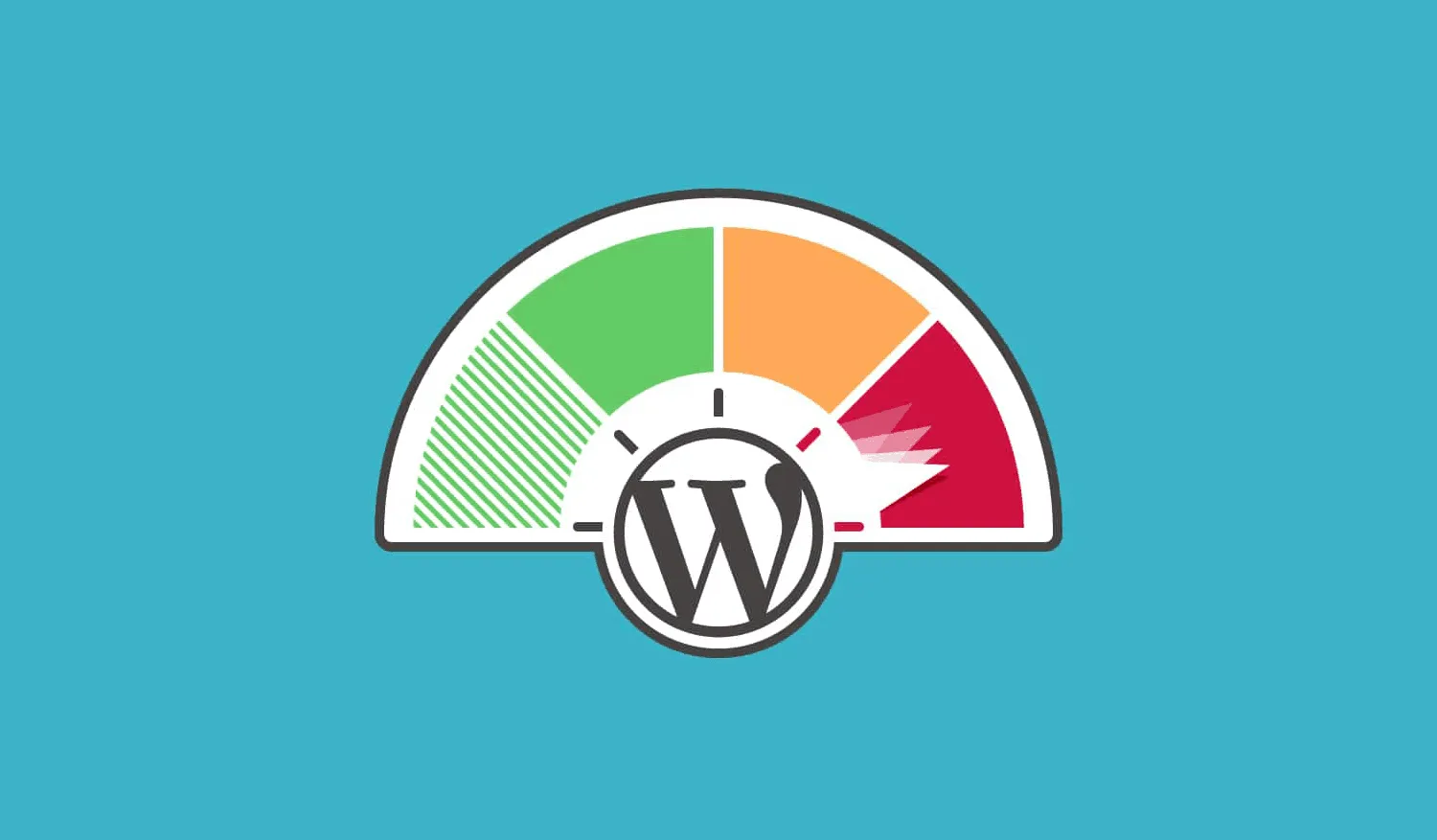
Theo một nghiên cứu điển hình của StrangeLoop liên quan đến Amazon, Google và các trang web lớn khác, thời gian load chậm trễ 1 giây có thể dẫn đến mất 7% conversions, giảm 11% lượt xem và giảm 16% mức độ hài lòng của khách hàng.
Trên hết, Google và các công cụ tìm kiếm khác đã bắt đầu phạt các trang web tải chậm hơn bằng cách giảm thứ hạng trong kết quả tìm kiếm, đồng nghĩa với việc giảm lưu lượng truy cập cho các trang web chậm.
Tóm lại, nếu bạn muốn có thêm lưu lượng truy cập, người đăng ký và doanh thu từ trang web của mình, thì bạn phải làm cho website WordPress của mình nhanh hơn. Ngoài ra, còn có rất nhiều nguyên nhân khiến WordPress load chậm, bạn phải tìm hiểu rõ nguyên nhân và khắc phục ngay.
Kiểm tra tốc độ website WordPress
Thường những người mới bắt đầu nghĩ rằng website của họ ổn chỉ vì chúng không chạy chậm trên máy tính của họ, đó là một sai lầm rất lớn. Vì bạn thường xuyên truy cập website của riêng mình nên các trình duyệt hiện đại như Chrome sẽ lưu trữ trang web của bạn trong bộ nhớ cache và tự động tìm website đó ngay khi bạn bắt đầu nhập địa chỉ. Điều này làm cho website của bạn tải ngay lập tức.
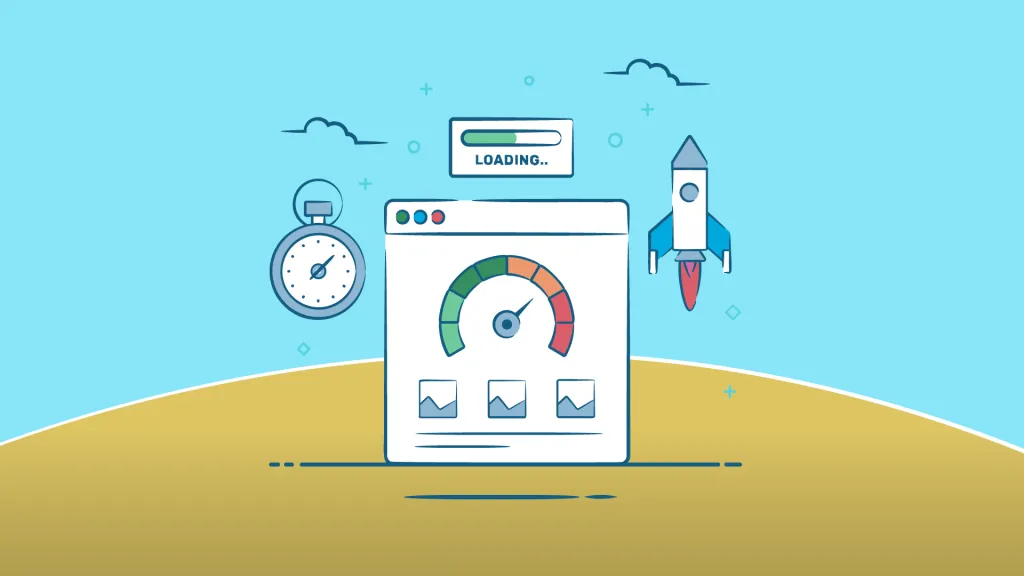
Tuy nhiên, một user bình thường truy cập trang web của bạn lần đầu tiên có thể không có trải nghiệm tương tự. Trên thực tế, user ở các vị trí địa lý khác nhau sẽ có trải nghiệm hoàn toàn khác. Đây là lý do tại sao bạn nên kiểm tra tốc độ trang web của mình. Sau khi chạy kiểm tra tốc độ website của mình, bạn có thể tự hỏi tốc độ tải trang tốt cần đạt được là bao lâu?
Thời gian tải trang tốt là dưới 2 giây. Tuy nhiên, bạn có thể làm chúng càng nhanh thì càng tốt. Bạn có thể dụng các công cụ kiểm tra tốc độ website như: Google Page Speed Insight, GTMetrix, Pingdom Website Speed Test,…
Điều gì làm chậm website WordPress?
Tìm hiểu những gì làm chậm website của bạn là chìa khóa để cải thiện hiệu suất và đưa ra các quyết định dài hạn thông minh hơn.
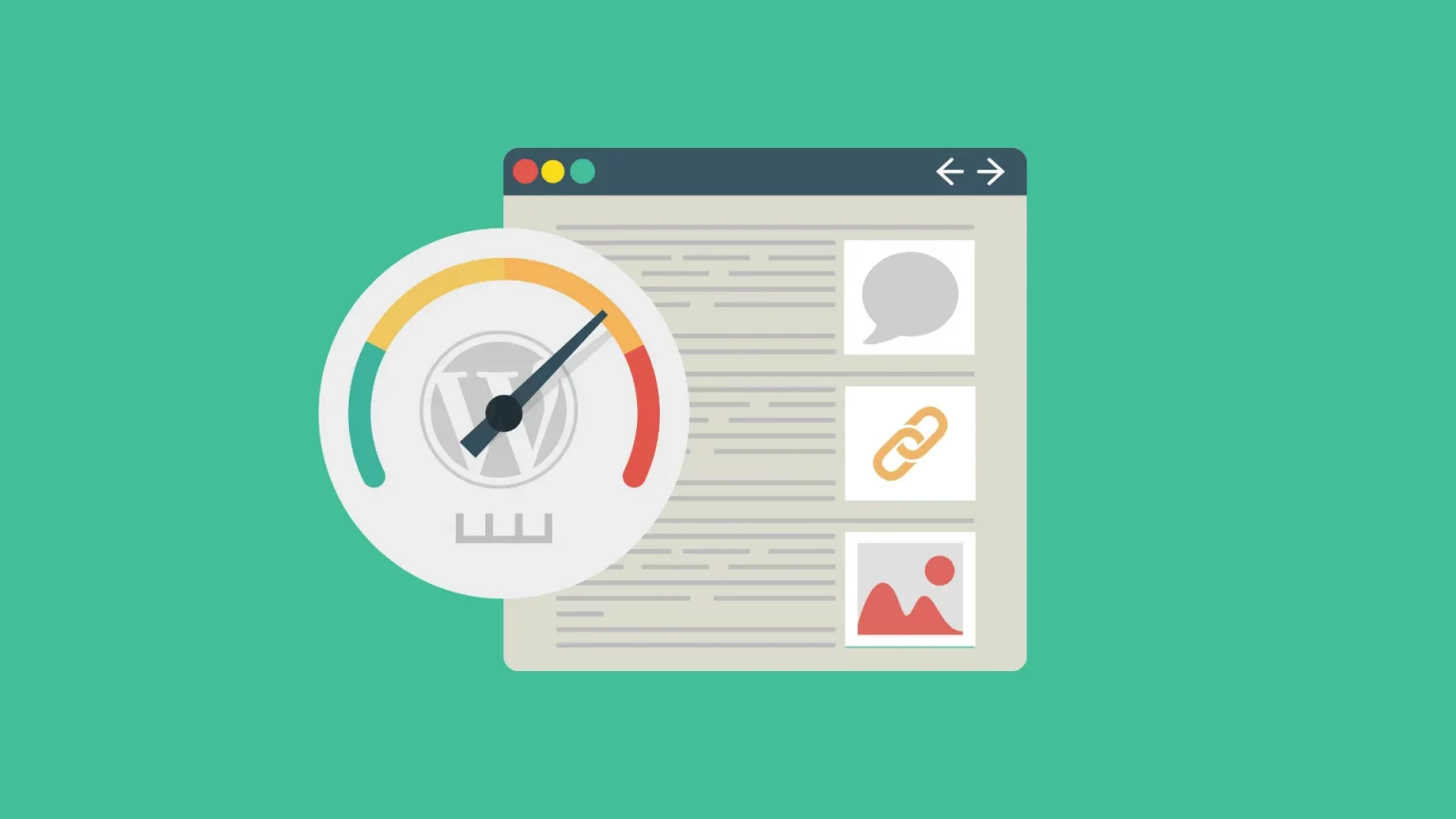
Các nguyên nhân chính làm chậm website WordPress là:
- Web Hosting: Khi web hosting của bạn không được cấu hình đúng, chúng có thể làm giảm tốc độ website của bạn. Ngoài ra, bạn cần phải lựa chọn Hosting chất lượng tốt để cải tiện tốc độ hiệu quả nhất. Nếu bạn chưa biết nên mua Hosting ổn định và tốc độ cao ở đâu thì có thể tham khảo tại Mailinhwp.vn. Với hơn 10 năm hoạt động trong nghề, các gói dịch vụ của Mailinhwp.vn được thiết kế với cấu hình và mức giá tối ưu nhất giúp vận hành website nhanh chóng, ổn định. Từ đó khách hàng có thể an tâm phát triển chiến lược kinh doanh, bứt phá doanh thu.
- Cấu hình WordPress: Nếu website WordPress của bạn không cung cấp các trang được lưu trong bộ nhớ cache, thì chúng sẽ làm quá tải server, do đó làm cho website của bạn bị chậm hoặc sập hoàn toàn.
- Kích thước trang: Chủ yếu là hình ảnh không được tối ưu hóa cho web.
- Plugin kém chất lượng: Nếu bạn đang sử dụng một plugin được mã hóa kém thì chúng có thể làm website của bạn chậm đi đáng kể.
- External scripts: Các External scripts như quảng cáo, font loaders, v.v. cũng có thể có tác động rất lớn đến hiệu suất website của bạn.
Bây giờ bạn đã biết điều gì làm chậm website WordPress của mình, hãy cùng xem cách tăng tốc WordPress qua nội dung chia sẽ tiếp theo nhé.
Tầm quan trọng của dịch vụ Hosting
Dịch vụ Hosting của bạn đóng một vai trò quan trọng trong hiệu suất website. Các nhà cung cấp dịch vụ Web Hosting thực hiện các biện pháp bổ sung để tối ưu hóa hiệu suất website của bạn.

Tuy nhiên, trên Shared Hosting, thường được chia sẻ tài nguyên server với nhiều khách hàng khác. Điều này có nghĩa là nếu website lân cận của bạn nhận được nhiều lưu lượng truy cập, thì chúng có thể ảnh hưởng đến hiệu suất toàn bộ server, do đó sẽ làm chậm trang web của bạn.
Mặt khác, sử dụng dịch vụ WordPress Hosting được các công ty quản lý, họ sẽ cung cấp cho bạn cấu hình server tối ưu nhất để chạy WordPress. Bên cạnh đó, họ cũng cung cấp các bản Automatic Backups, cập nhật WordPress tự động và các cấu hình bảo mật nâng cao hơn để bảo vệ trang web của bạn.
Các cách tăng tốc cho WordPress (Không cần code)
Việc thay đổi cấu hình website có thể là một suy nghĩ đáng sợ đối với người mới bắt đầu, đặc biệt nếu bạn không phải là người am hiểu về công nghệ. Nhưng đừng lo lắng, chỉ với một vài cú nhấp chuột (không cần viết code), thì bạn có thể làm được điều này!
Sử dụng plugin tăng tốc cho WordPress – Caching Plugin
Các trang WordPress là “dynamic”. Điều này có nghĩa là chúng được xây dựng nhanh chóng mỗi khi ai đó truy cập một bài post hoặc một trang trên website của bạn. Để xây dựng các trang của bạn, WordPress phải chạy một quy trình để tìm thông tin cần thiết, tập hợp tất cả lại với nhau và sau đó hiển thị cho user.
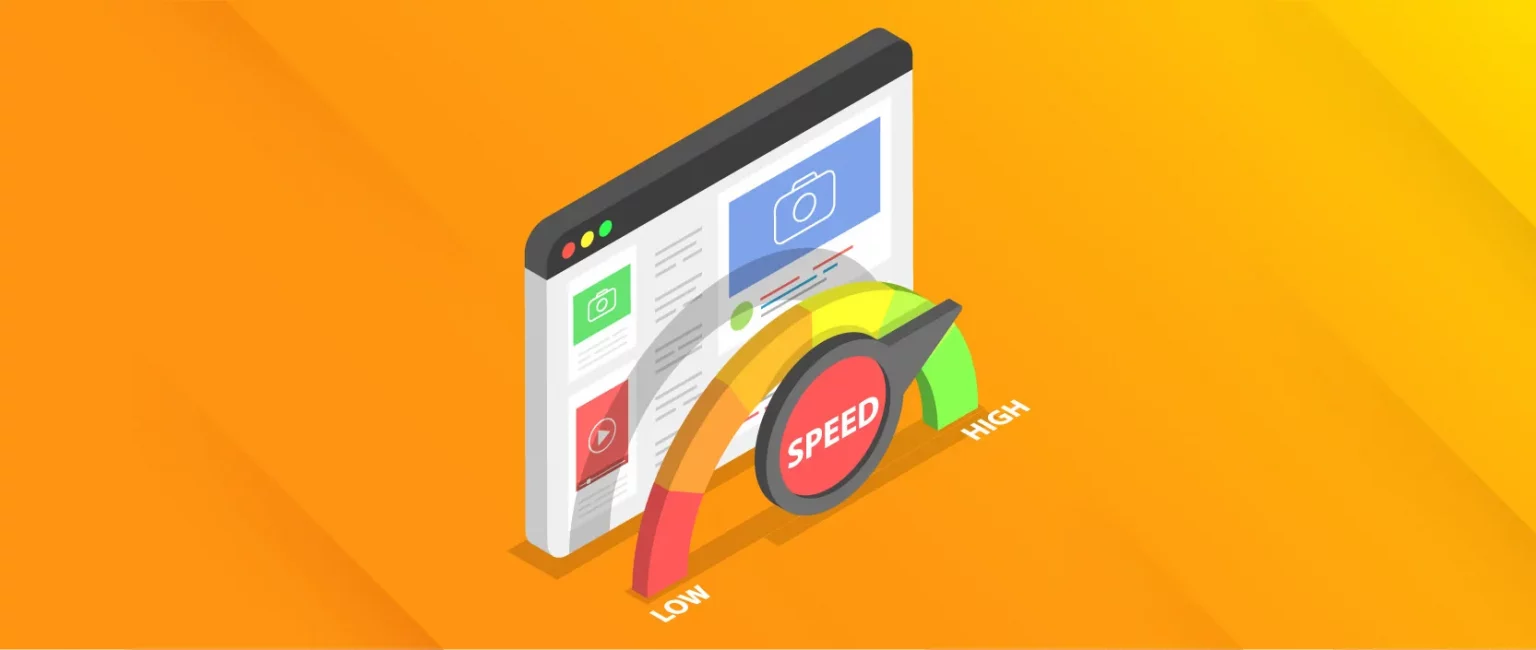
Quá trình này bao gồm rất nhiều bước và chúng thực sự có thể làm chậm website của bạn khi bạn có nhiều người truy cập chúng cùng một lúc. Đó là lý do tại sao mọi website WordPress nên sử dụng caching plugin. Caching có thể làm tăng tốc WordPress của bạn nhanh hơn từ 2 lần đến 5 lần.
Đây là cách caching Plugin hoạt động, thay vì mỗi lần thực hiện toàn bộ quá trình tạo trang, caching plugin của bạn tạo một bản sao của trang sau lần tải đầu tiên và sau đó cung cấp phiên bản đã lưu trong bộ nhớ cache đó cho các user dùng tiếp theo.
Như bạn có thể thấy trong hình trên, khi user truy cập trang web WordPress, server của bạn sẽ truy xuất thông tin từ MySQL database và các PHP file. Sau đó, chúng tập hợp tất cả lại thành HTML content và cung cấp cho user.
Tối ưu hóa hình ảnh
Hình ảnh mang lại sức sống cho nội dung của bạn và giúp tăng mức độ tương tác. Các nhà nghiên cứu đã phát hiện ra rằng việc sử dụng hình ảnh có màu khiến mọi người có khả năng đọc nội dung của bạn cao hơn 80%. Tuy nhiên, nếu hình ảnh của bạn không được tối ưu hóa, thì chúng có thể gây hại nhiều hơn là giúp ích. Trên thực tế, hình ảnh không được tối ưu hóa là một trong những vấn đề phổ biến nhất về việc các web bị load chậm.
Trước khi bạn tải ảnh lên trực tiếp từ điện thoại hoặc máy ảnh của mình, bạn nên sử dụng phần mềm chỉnh sửa ảnh để tối ưu hóa hình ảnh của mình cho web. Ban đầu, những bức ảnh này có thể có kích thước file lớn. Nhưng dựa trên định dạng file hình ảnh và độ nén, bạn chọn trong phần mềm chỉnh sửa của mình, bạn có thể giảm kích thước hình ảnh của mình lên đến 5x.
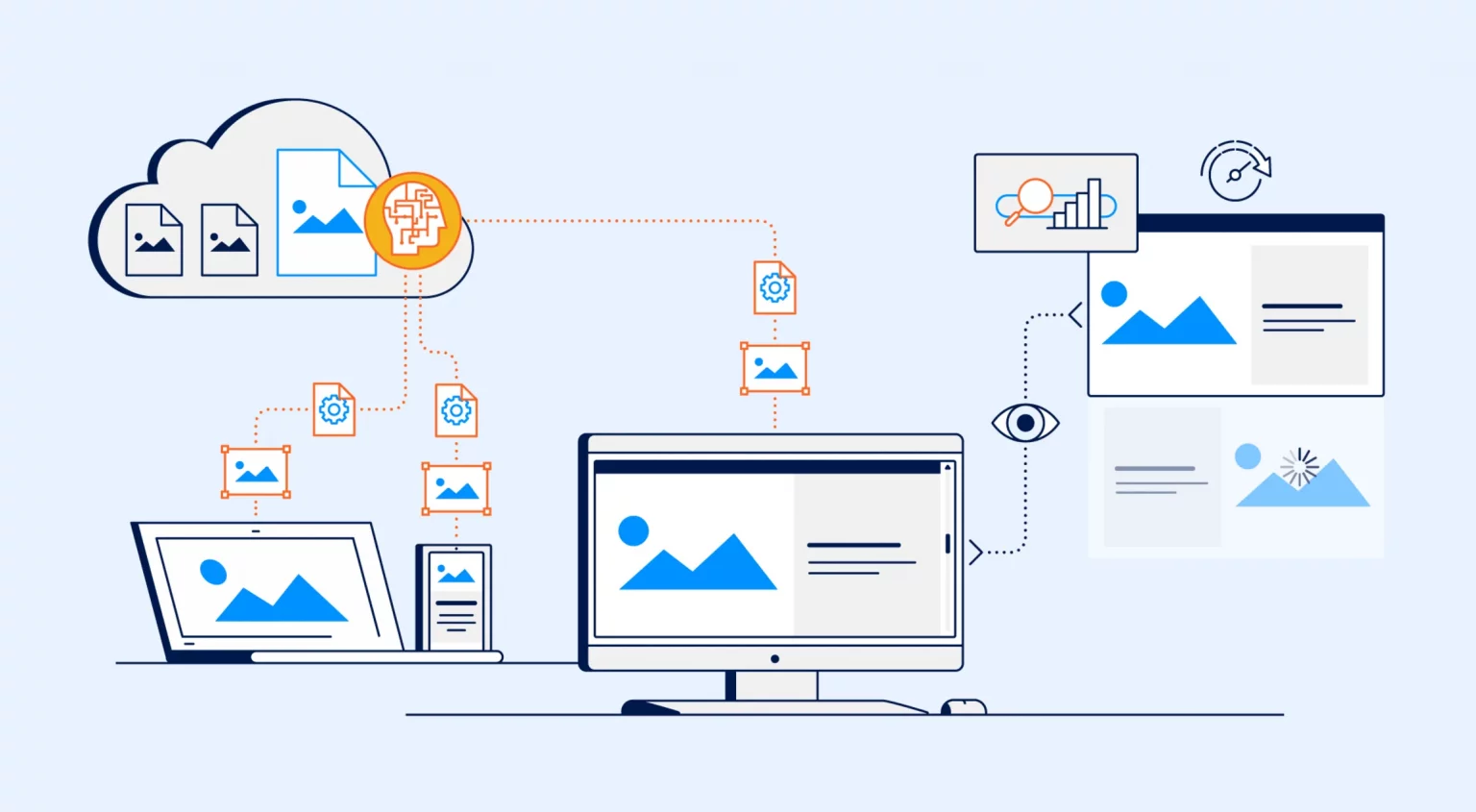
Chúng ta nên sử dụng hai định dạng ảnh: JPEG và PNG, thế sự khác biệt là gì?
PNG là không nén. Khi bạn nén hình ảnh, chúng sẽ mất một số thông tin, vì vậy hình ảnh không nén sẽ có chất lượng cao hơn với nhiều chi tiết hơn. Nhược điểm là kích thước file lớn hơn, vì vậy thời gian tải lâu hơn.
Mặt khác, JPEG là một định dạng file nén làm giảm một chút chất lượng hình ảnh, nhưng chúng có kích thước nhỏ hơn đáng kể.
Vậy chúng ta nên chọn loại nào cho phù hợp?
- Nếu hình ảnh của chúng ta có nhiều màu sắc khác nhau, thì chúng ta sử dụng JPEG.
- Nếu đó là một hình ảnh đơn giản hơn hoặc chúng ta cần một hình ảnh trong suốt, không cần nền thì chúng ta sử dụng PNG.
Phần lớn hình ảnh của chúng ta là JPEG, dưới đây là biểu đồ so sánh về kích thước file và công cụ nén khác nhau được sử dụng cho hình ảnh StrangeLoop ở trên.
Như bạn có thể thấy trong biểu đồ, định dạng hình ảnh bạn sử dụng có thể tạo ra sự khác biệt LỚN về hiệu suất trang web.
Các phương pháp hay nhất về tối ưu hóa hiệu suất WordPress
Sau khi cài đặt caching plugin và tối ưu hóa hình ảnh, bạn sẽ nhận thấy trang web của mình sẽ bắt đầu tải nhanh hơn rất nhiều.
Nhưng nếu bạn thực sự muốn duy trì trang web của mình nhanh nhất có thể, bạn sẽ cần sử dụng các phương pháp hay nhất được liệt kê bên dưới. Những phương pháp này không không đòi hỏi bạn phải biết code để triển khai chúng.
Cập nhật website WordPress
Là một dự án mã nguồn mở (open source project) được duy trì tốt, WordPress được cập nhật thường xuyên. Mỗi bản cập nhật sẽ không chỉ cung cấp các tính năng mới mà còn khắc phục các vấn đề và lỗi bảo mật. Theme và plugin của WordPress cũng có thể có các bản cập nhật thường xuyên.
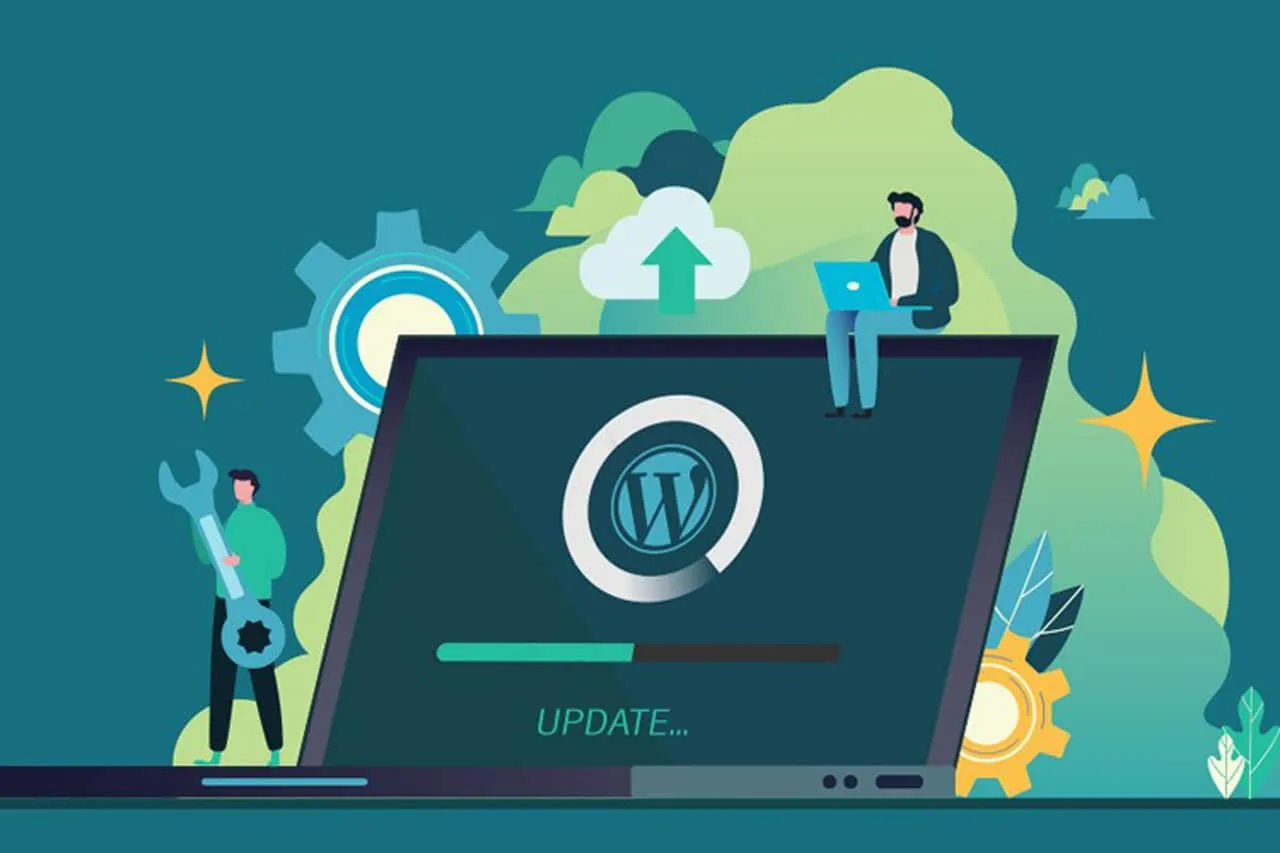
Là chủ sở hữu website, bạn có trách nhiệm cập nhật website, Theme và plugin của WordPress lên phiên bản mới nhất. Nếu không làm như vậy trang web của bạn có thể bị chậm và đồng thời khiến bạn dễ bị tấn công.
Tối ưu hóa các Background processes
Background processes trong WordPress là các task được lên lịch chạy trên nền (background) trang web WordPress. Sau đây là một số ví dụ về các background task chạy trên trang WordPress:
- WordPress Backup plugin tasks.
- WordPress cron jobs để publish các bài đăng theo lịch.
- WordPress cron jobs để kiểm tra các bản cập nhật.
- Các Search engines và các crawlers khác đang cố gắng tìm nội dung.
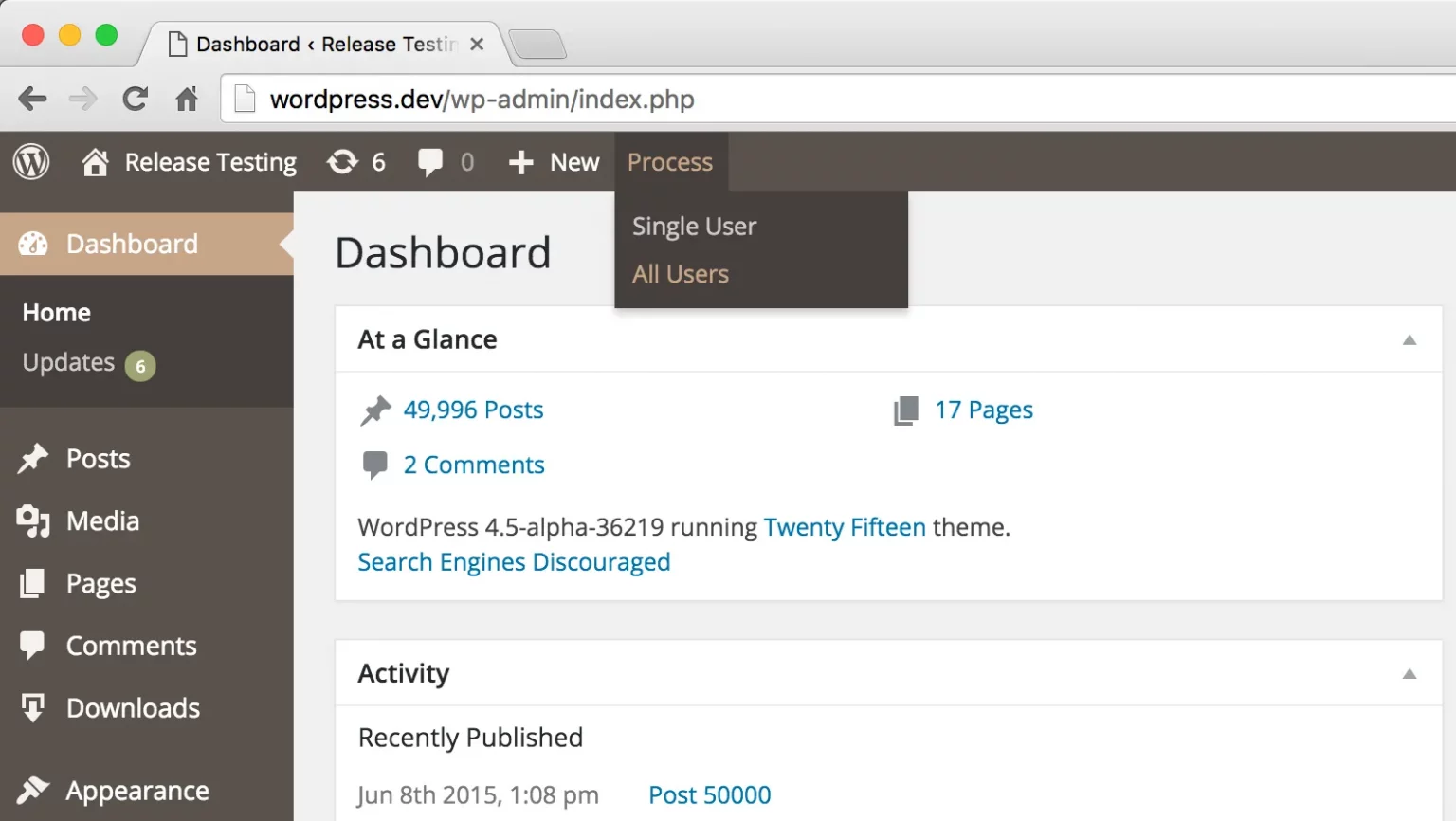
Các tasks như cron job có tác động rất ít đến hiệu suất trang web. Tuy nhiên, các Background processes khác như backup plugins và việc thu thập dữ liệu quá mức có thể làm chậm trang web. Đối với các backup plugins, bạn cần đảm bảo rằng backup plugins của WordPress chỉ chạy trong thời gian lưu lượng truy cập thấp trên website. Bạn cũng cần điều chỉnh tần suất backup và dữ liệu cần backup.
Nếu bạn muốn backup thường xuyên hơn, chẳng hạn như backup theo real time, thì bạn nên sử dụng giải pháp SaaS để không đánh thuế server của mình. Đối với việc thu thập thông tin (crawling), bạn cần theo dõi các báo cáo thu thập thông tin của mình trong bảng Google Search Console. Việc thu thập thông tin thường xuyên bị lỗi có thể khiến trang web của bạn chậm lại hoặc không phản hồi.
Sử dụng đoạn trích trên Homepage và kho lưu trữ
Theo mặc định, WordPress hiển thị toàn bộ nội dung của từng bài viết trên homepage và kho lưu trữ của bạn. Điều này có nghĩa là homepage, danh mục, tag và các trang lưu trữ khác của bạn đều sẽ tải chậm hơn. Một nhược điểm khác của việc hiển thị các bài viết đầy đủ trên các trang này là user cảm thấy không cần phải truy cập vào bài viết thực tế.
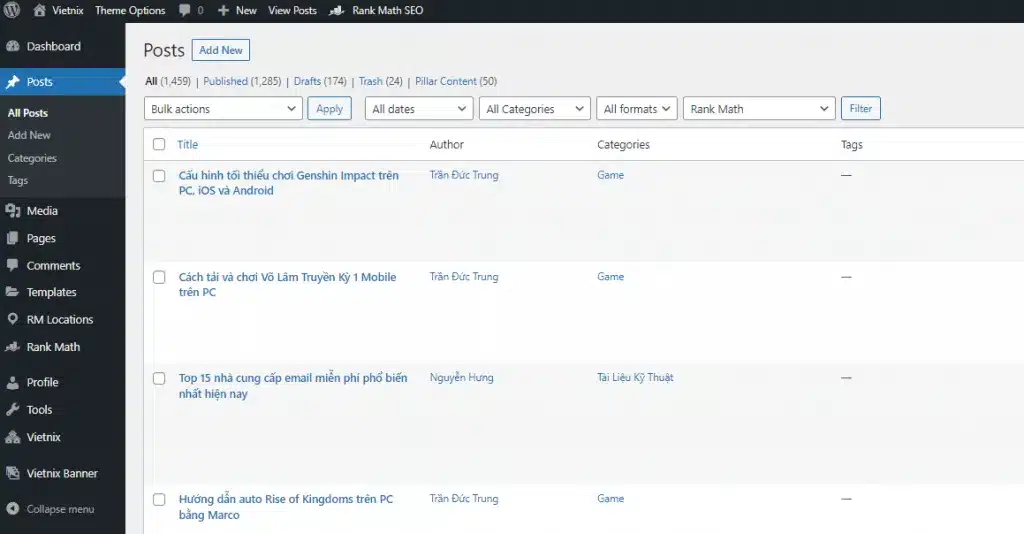
Điều này có thể làm giảm lượt view và thời gian user dành cho website của bạn. Để tăng tốc thời gian tải các trang lưu trữ, bạn có thể đặt website của mình hiển thị các đoạn trích thay vì toàn bộ nội dung.
Bạn có thể đến Settings » Reading, chọn For each article in a feed và chọn Summary thay vì Full Text.
Chia các nhận xét thành các trang
Nếu bạn nhận được nhiều bình luận về các bài đăng trên blog của mình. Xin chúc mừng! Đó là một điều tuyệt vời về việc tương tác của khách hàng quan tâm đến nội dung bài viết. Nhưng việc tải tất cả các nhận xét đó có thể ảnh hưởng đến tốc độ trang web của bạn. WordPress có một giải pháp cho điều đó. Chỉ cần đi tới Settings » Discussion và đánh dấu vào ô“ Break comments into pages ”.
Sử dụng Content Delivery Network (CDN)
Chúng ta đã đề cập ở trên rằng user ở các vị trí địa lý khác nhau có thể trải qua thời gian tải khác nhau trên website của bạn. Đó là vì vị trí của web hosting servers của bạn có thể ảnh hưởng đến tốc độ của website của bạn.
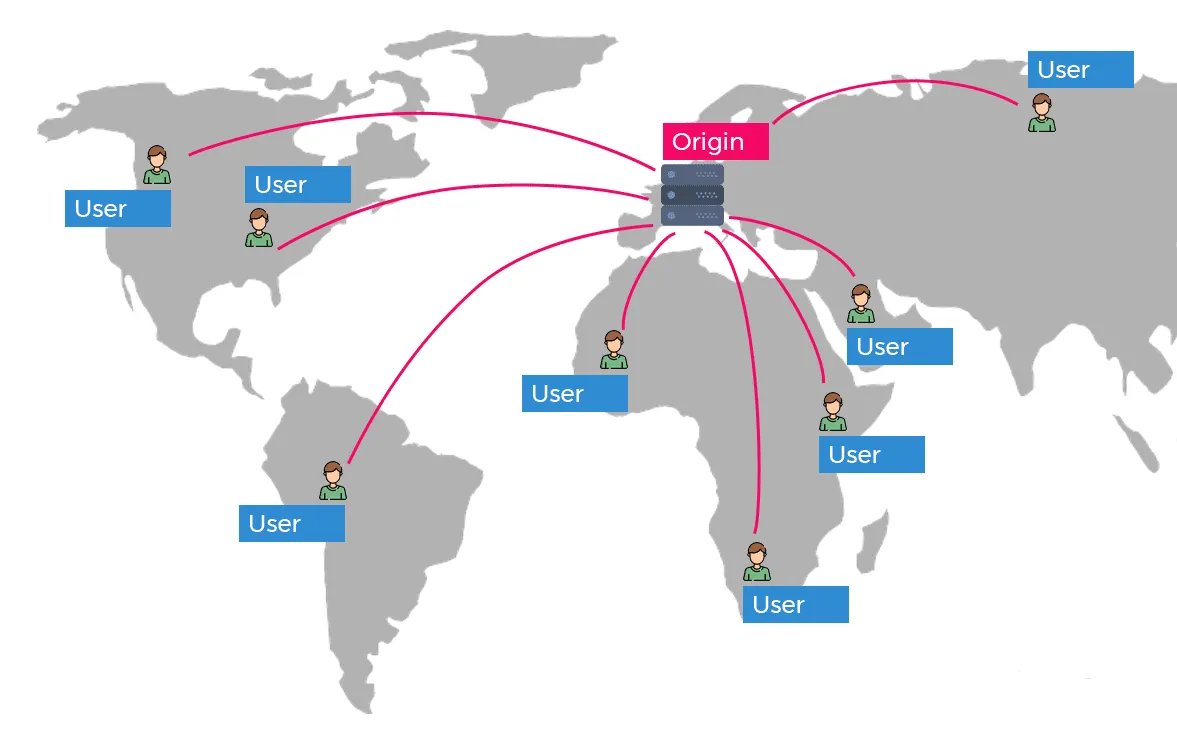
Ví dụ: Nếu công ty web hosting của bạn có server ở tại Việt Nam. Khách truy cập cũng ở Việt Nam nhìn chung sẽ thấy thời gian tải nhanh hơn so với khách truy cập ở Ấn Độ.
Sử dụng Content Delivery Network (CDN), có thể giúp tăng tốc thời gian tải cho tất cả khách truy cập của bạn. CDN là một mạng bao gồm các server trên khắp thế giới. Mỗi server sẽ lưu trữ các “static” files, được sử dụng để tạo nên website của bạn.
Các static files này bao gồm các file không thay đổi như hình ảnh, CSS và JavaScript, không giống như các trang WordPress là “dynamic” như đã giải thích ở trên. Khi bạn sử dụng CDN, mỗi khi user truy cập trang web của bạn, họ sẽ được cung cấp các static files đó từ bất kỳ server nào gần họ nhất. Web hosting server của riêng bạn cũng sẽ nhanh hơn vì CDN đang thực hiện rất nhiều công việc.
Sử dụng Theme được tối ưu hóa để tăng tốc độ
Khi chọn Theme cho trang web của bạn, điều quan trọng là phải đặc biệt chú ý đến việc tối ưu hóa để tăng tốc độ. Một số theme đẹp và ấn tượng thực sự được mã hóa kém và có thể làm chậm trang web của bạn. Thông thường, bạn nên chọn Theme đơn giản hơn là chọn Theme có bố cục phức tạp, hoạt ảnh hào nhoáng và các tính năng không cần thiết khác. Bạn luôn có thể thêm các tính năng đó bằng các WordPress plugin chất lượng.
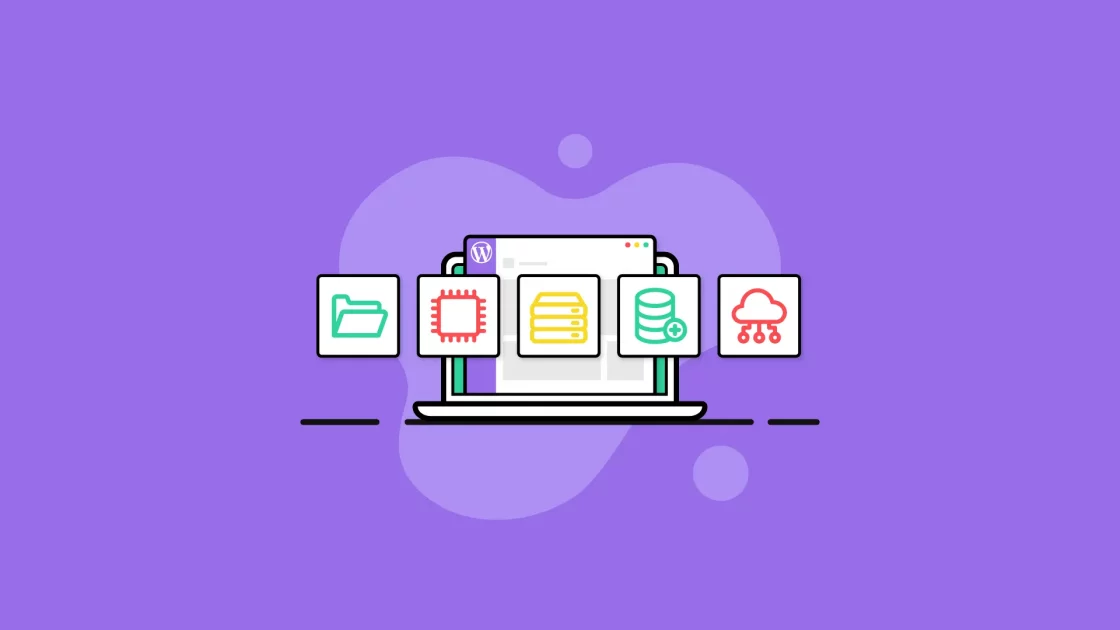
Không tải trực tiếp file âm thanh / video lên WordPress
Bạn có thể tải trực tiếp các tệp âm thanh và video lên trang web WordPress của mình và chúng sẽ tự động hiển thị chúng trong HTML5 player. Nhưng bạn không nên làm điều đó!
Hosting audio và videos sẽ khiến bạn tốn băng thông. Bạn có thể bị công ty web hosting của bạn tính phí hoặc thậm chí họ có thể đóng cửa trang web của bạn hoàn toàn, ngay cả khi gói của bạn bao gồm băng thông “không giới hạn”. Hosting các media files lớn cũng làm tăng kích thước bản backup của bạn lên rất nhiều và khiến bạn khó khôi phục WordPress từ bản backup.
Thay vào đó, bạn nên sử dụng dịch vụ hosting audio và video như YouTube, Vimeo, DailyMotion, SoundCloud,… vì họ có băng thông cho chúng. Hoặc WordPress có tính năng video embed được tích hợp sẵn, vì vậy bạn có thể sao chép và dán trực tiếp URL của video vào bài đăng của mình và nó sẽ tự động embed.
Sử dụng các Plugins nhanh hơn
Các WordPress plugin được mã hóa kém thường tải quá nhiều cho dù trang web của bạn có cần hay không. Điều này làm chậm trang web của bạn.
Sau đây là một số WordPress plugin phổ biến nhất.
- WPForms: Là Plugin nhanh nhất và thân thiện nhất dành cho người mới bắt đầu
- Soliloquy: Là WordPress slider plugin tốt nhất về hiệu suất và tính năng.
- Envira Gallery: Là photo gallery plugin nhanh nhất dành cho WordPress.
- Shared Counts: Shared Counts là một trong những Social media plugins nhanh nhất dành cho WordPress.

Ngoài ra, bạn cũng cần loại bỏ những plugin không phù hợp hoặc không cần thiết để tránh làm chậm website. Do đó, khi cài đặt bạn cần cân nhắc nếu cần thiết thì cài đặt, còn không thì nên bỏ qua để website được tối ưu hơn về tốc độ.
Tối ưu hóa website WordPress (Nâng cao)
Bằng cách sử dụng các phương pháp hay nhất về tối ưu hóa WordPress và các mẹo để tăng tốc được liệt kê ở trên, bạn sẽ thấy thời gian tải trang web của mình được cải thiện đáng kể. Mỗi phần của giây đều có giá trị, nếu bạn muốn đạt được tốc độ nhanh nhất có thể, thì bạn sẽ muốn thực hiện thêm một số thay đổi.
Các mẹo sau đây thiên về kỹ thuật hơn một chút, với một số thủ thuật yêu cầu bạn phải sửa đổi các file của website hoặc có hiểu biết cơ bản về PHP.
Chia các bài viết dài thành các trang
Người đọc có xu hướng yêu thích các bài đăng trên blog dài hơn và có chiều sâu hơn. Các bài đăng dài hơn thậm chí có xu hướng xếp hạng cao hơn trong các công cụ tìm kiếm. Nhưng nếu bạn publish các bài báo dài với nhiều hình ảnh, điều đó có thể ảnh hưởng đến thời gian tải của bạn. Thay vào đó, hãy xem xét việc chia các bài đăng dài thành nhiều trang.
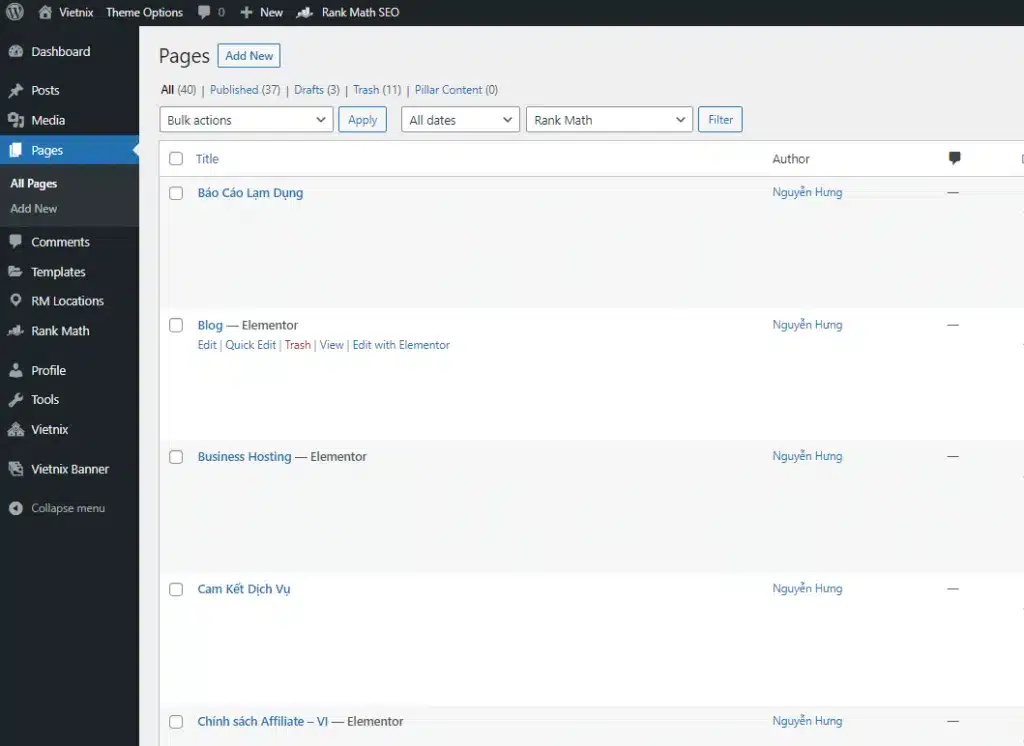
WordPress đi kèm với chức năng được tích hợp sẵn để làm điều đó. Chỉ cần thêm tag <! –– nextpage ––> vào bài viết của bạn nơi bạn muốn chia chúng thành trang tiếp theo. Làm điều đó một lần nữa nếu bạn cũng muốn chia bài viết sang trang tiếp theo.
Giảm các HTTP request bên ngoài
Nhiều WordPress plugins và theme tải tất cả các loại file từ các website khác. Những file này có thể bao gồm scripts, stylesheets và hình ảnh từ các tài nguyên bên ngoài như Google, Facebook, dịch vụ phân tích, v.v. Nhiều files được tối ưu hóa để tải nhanh nhất có thể, vì vậy sẽ nhanh hơn so với việc hosting chúng trên trang web của riêng bạn.
Nhưng nếu plugin của bạn đang thực hiện nhiều yêu cầu này, thì chúng có thể làm chậm trang web của bạn đáng kể. Bạn có thể giảm tất cả các HTTP request bên ngoài này bằng cách tắt các scripts và stylesheets hoặc hợp nhất chúng thành một file.
Giảm cuộc gọi từ Database
Thật không may, có rất nhiều chủ đề WordPress themes được mã hóa kém. Việc thực hiện các cuộc gọi database trực tiếp hoặc có quá nhiều request không cần thiết gửi đến database. Điều này thực sự có thể làm chậm server của bạn do giao cho chúng quá nhiều việc phải làm.
Lưu ý: Bước này đòi hỏi kỹ thuật hơn một chút và sẽ yêu cầu kiến thức cơ bản về các PHP và WordPress template files.
Ngay cả các Theme được mã hóa tốt cũng có thể có code thực hiện lệnh gọi database chỉ để lấy thông tin cơ bản về blog của bạn. Trong ví dụ này, mỗi khi bạn nhìn thấy <? php, đó là lúc bắt đầu một lệnh gọi cơ database mới.
1 <html xmlns="http://www.w3.org/1999/xhtml" dir="<?php language_attributes(); ?>">
2 <head profile="http://gmpg.org/xfn/11">
3 <meta http-equiv="Content-Type" content="<?php bloginfo('html_type'); ?>
4 charset=<?php bloginfo('charset'); ?>" />Bạn không thể đổ lỗi cho các nhà phát triển Theme về điều đó. Họ chỉ đơn giản là không có cách nào khác để tìm ra ngôn ngữ trang web của bạn. Nhưng nếu bạn đang tùy chỉnh trang web của mình bằng cách sử dụng theme con, thì bạn có thể thay thế các lệnh gọi database này bằng thông tin cụ thể của bạn để giảm tất cả các lệnh gọi database đó.
1 <html xmlns="http://www.w3.org/1999/xhtml" dir="ltr">
2 <head profile="http://gmpg.org/xfn/11">
3 <meta http-equiv="Content-Type" content="text/html; charset=UTF-8" />Xem lại theme mẹ của bạn để biết các trường hợp như thế này có thể dễ dàng thay thế bằng thông tin static.
Tối ưu hóa WordPress Database
Sau một thời gian sử dụng WordPress, database của bạn sẽ có rất nhiều thông tin mà bạn có thể không cần nữa. Để cải thiện hiệu suất, bạn có thể tối ưu hóa database của mình để loại bỏ tất cả những thông tin không cần thiết đó.
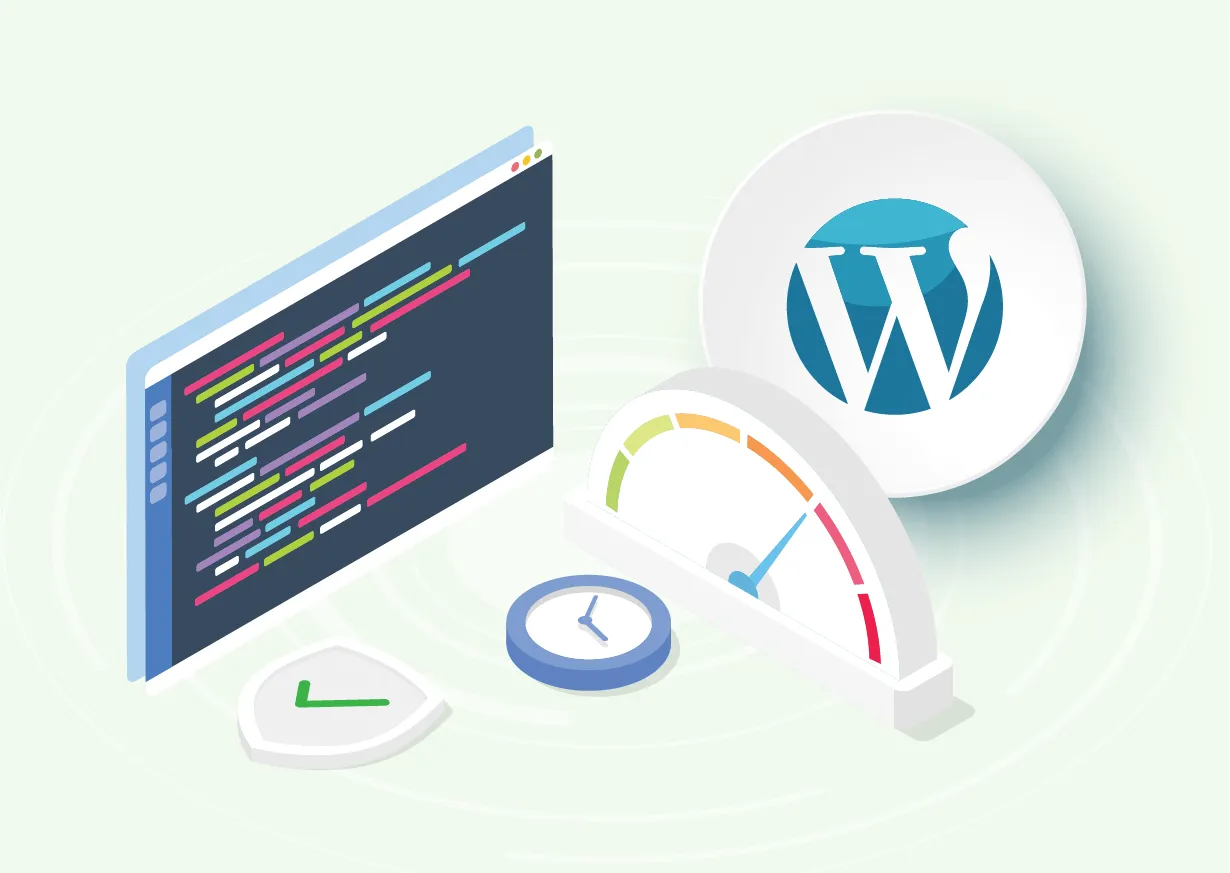
Bạn có thể dễ dàng quản lý điều này bằng WP-Sweep plugin. Chúng cho phép bạn làm sạch WordPress database của mình bằng cách xóa những thứ như bài đăng đã chuyển vào thùng rác, revisions, tags không sử dụng,… Chúng cũng sẽ tối ưu hóa cấu trúc database WordPress chỉ bằng một cú nhấp chuột.
Giới hạn Post Revisions
Post revisions chiếm dung lượng trong WordPress database. Một số user tin rằng các bản revisions cũng có thể ảnh hưởng đến một số database queries do plugin chạy. Nếu plugin không loại trừ cụ thể các post revisions, chúng có thể làm chậm trang web của bạn bằng cách tìm kiếm thông qua chúng một cách không cần thiết.
Bạn có thể dễ dàng giới hạn số lượng bản revisions mà WordPress giữ lại cho mỗi bài viết. Chỉ cần thêm dòng code này vào file: wp-config.php của bạn.
define( 'WP_POST_REVISIONS', 4 );Code này sẽ giới hạn WordPress chỉ lưu 4 bản revisions cuối cùng của mỗi bài đăng hoặc trang và tự động loại bỏ các bản revisions cũ hơn.
Tắt tính năng Hotlinking và tính năng chia sẻ nội dung của bạn
Nếu bạn đang tạo nội dung chất lượng trên trang web WordPress của mình, thì sự thật đáng buồn là chúng có thể bị đánh cắp sớm hay muộn. Điều này xảy ra là khi các trang web khác phân phát hình ảnh của bạn trực tiếp từ URL của họ trên trang web của bạn, thay vì tải chúng lên server của chính họ. Trên thực tế, họ đang đánh cắp băng thông web hosting của bạn và bạn không nhận được bất kỳ lưu lượng truy cập nào để hiển thị.
Chỉ cần thêm code này vào file .htaccess của bạn để chặn các hotlinking của hình ảnh từ trang web WordPress của bạn.
1 #disable hotlinking of images with forbidden or custom image option
2 RewriteEngine on
3 RewriteCond %{HTTP_REFERER} !^$
4 RewriteCond %{HTTP_REFERER} !^http(s)?://(www\.)?mailinhwp.vn [NC]
5 RewriteCond %{HTTP_REFERER} !^http(s)?://(www\.)?google.com [NC]
6 RewriteRule \.(jpg|jpeg|png|gif)$ – [NC,F,L]Lưu ý: Đừng quên thay đổi mailinhwp.vn bằng tên domain của riêng bạn.
Sử dụng Lazy Loading nếu cần thiết
Nếu bạn thêm nhiều hình ảnh, nhiều videos embeds và thư viện ảnh vào các bài đăng trên blog của mình, thì trang web của bạn có thể được hưởng lợi từ việc tải chậm (lazy loading). Thay vì tải tất cả hình ảnh và video của bạn cùng một lúc, lazy loading chỉ tải xuống những hình ảnh và video sẽ hiển thị trên màn hình của user. Chúng thay thế tất cả các hình ảnh và videos embeds khác bằng một ảnh giữ chỗ.
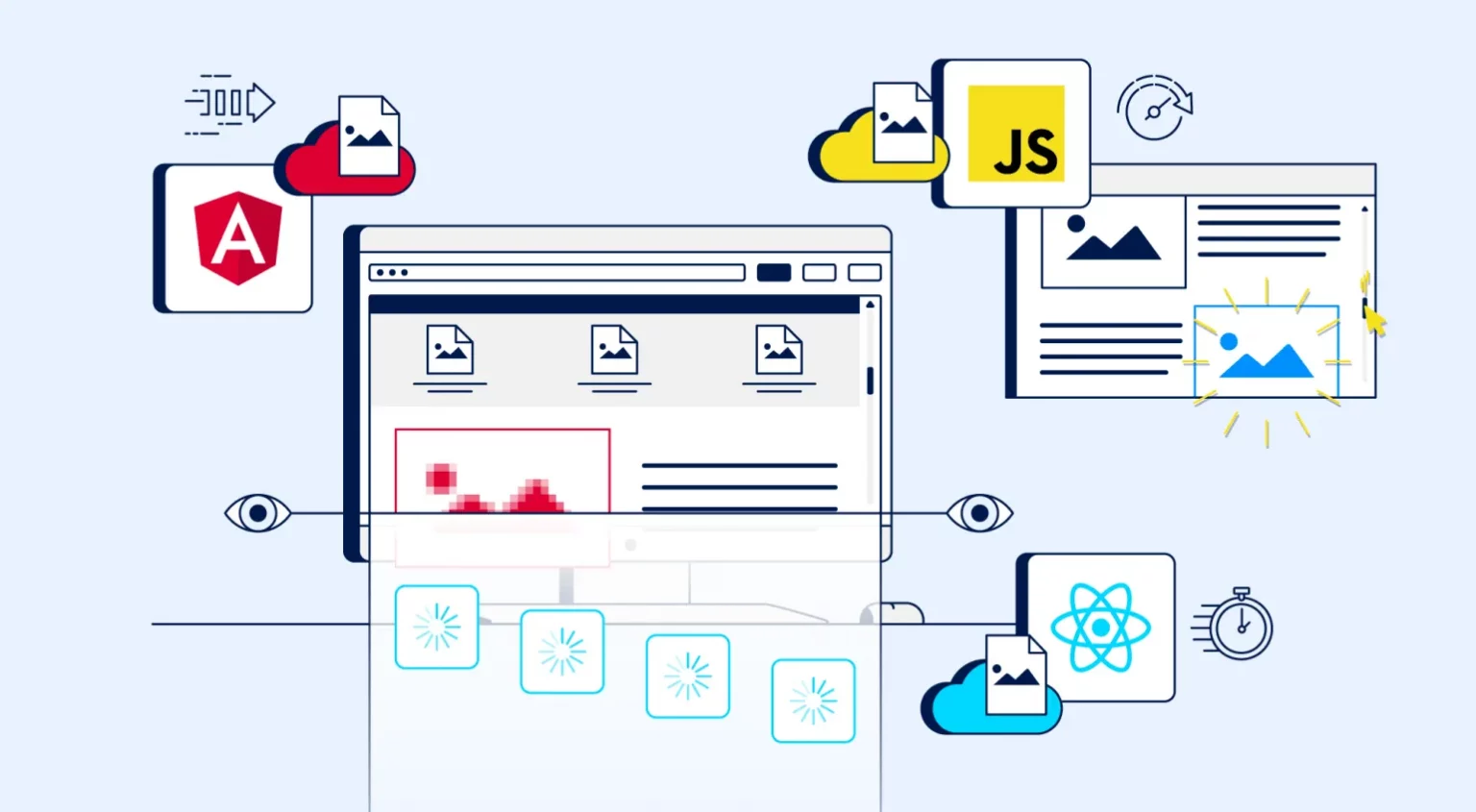
Khi user kéo xuống, trang web của bạn sẽ tải hình ảnh hiển thị trong khu vực view của trình duyệt. Bạn có thể tải hình ảnh, video và thậm chí cả các bình luận và hình ảnh gravatar trên WordPress.
Sử dụng DNS Firewall
Một WordPress firewall plugin giúp bạn chặn các cuộc tấn công và các phần mềm độc hại. Tuy nhiên, không phải tất cả các firewall plugin đều giống nhau. Một số trong số chúng chạy trên trang web của bạn, nhưng kẻ tấn công đã có thể truy cập vào web server của bạn trước khi chúng bị chặn. Điều này vẫn hiệu quả cho việc bảo mật, nhưng không tối ưu cho hiệu suất.
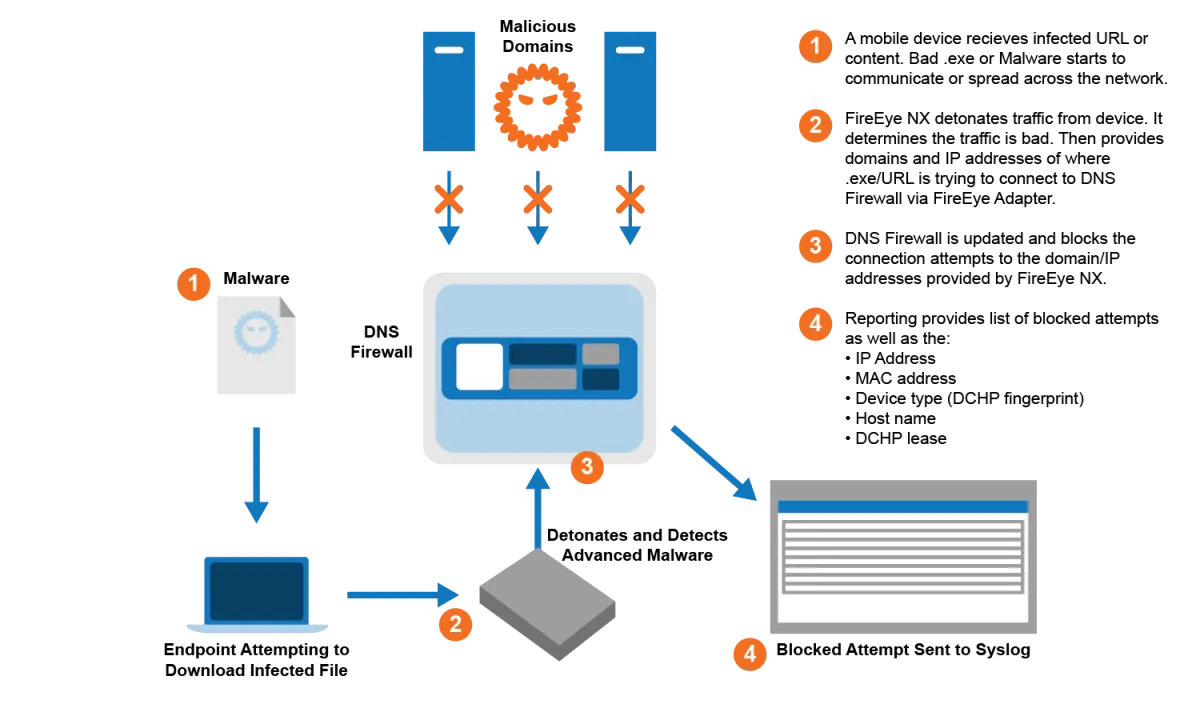
Đây là lý do tại sao chúng ta nên sử dụng DNS firewall như Sucuri hoặc Cloudflare. Các firewall này chặn các requests không an toàn ngay cả trước khi chúng đến được trang web của bạn.
Sửa lỗi HTTPS / SSL mà không có plugin
Nếu bạn đang chuyển trang web của mình sang HTTPS / SSL, thì có khả năng bạn gặp phải lỗi mixed content. Cách dễ nhất để khắc phục điều này là cài đặt một plugin như Really Simple SSL. Tuy nhiên, vấn đề là các plugin này trước tiên bắt tất cả các URL, sau đó thay đổi chúng thành HTTPS trước khi gửi chúng đến trình duyệt của user.
Điều này có một tác động nhỏ nhưng rất ảnh hưởng về hiệu suất. Bạn có thể giảm điều này bằng cách sửa tất cả các URL theo cách thủ công.
Sử dụng phiên bản PHP mới nhất
WordPress chủ yếu được viết bằng ngôn ngữ lập trình PHP. Chúng là một ngôn ngữ của server, có nghĩa là PHP được cài đặt và chạy trên hosting server của bạn. Tất cả các công ty WordPress hosting tốt đều sử dụng phiên bản PHP ổn định nhất trên server của họ. Tuy nhiên, có thể công ty hosting của bạn đang chạy phiên bản PHP cũ hơn một chút.
Bài viết cùng chủ đề:
-
Top 10 website mua theme WordPress uy tín, giá rẻ, chất lượng
-
Cách thêm số lượng bài đăng bất kỳ trong WordPress loop đơn giản
-
2 cách thêm biểu tượng file đính kèm WordPress
-
Hướng dẫn cách sửa lỗi link zalo.me/{sđt} trên website
-
Chi tiết cách kiểm tra mã độc WordPress và loại bỏ chúng
-
VÌ SAO NÊN TẠO CHILD THEME VÀ CÁCH TẠO
-
Đổi tên theme WordPress cực kỳ đơn giản
-
Perfex CRM – Phần Mềm Quản Trị Khách Hàng mã nguồn mở Việt Hóa







